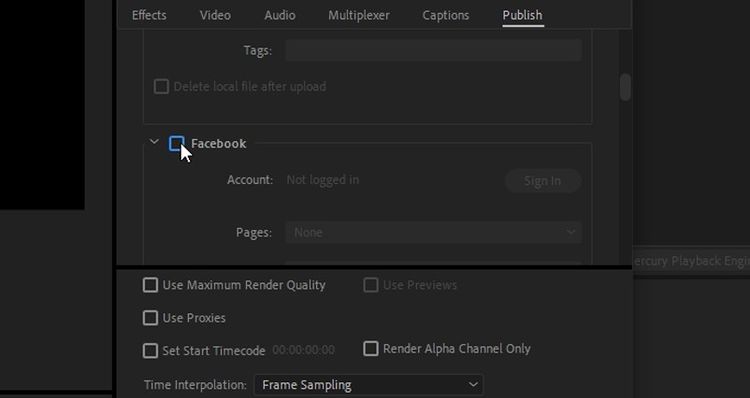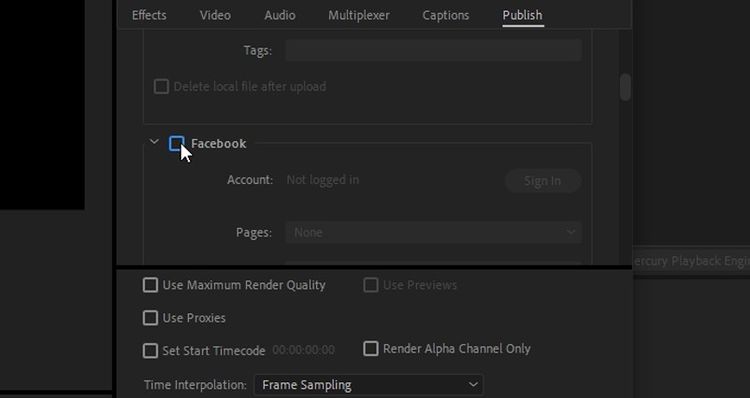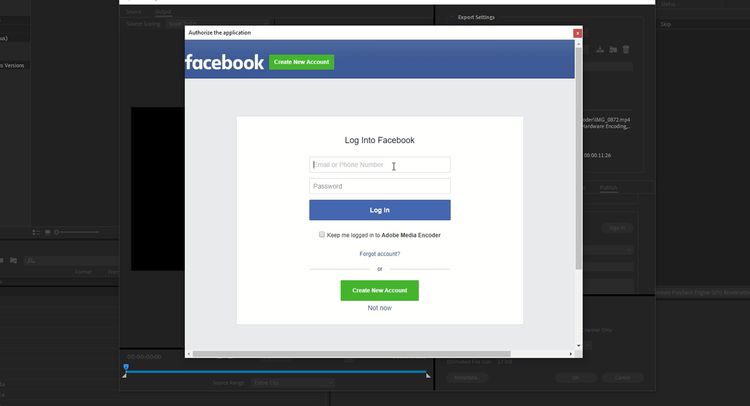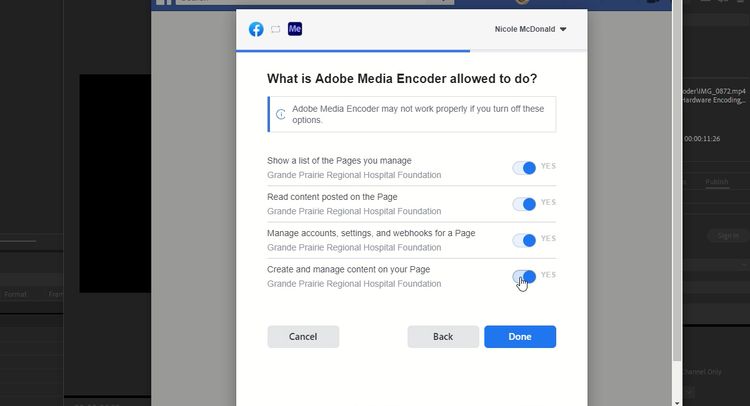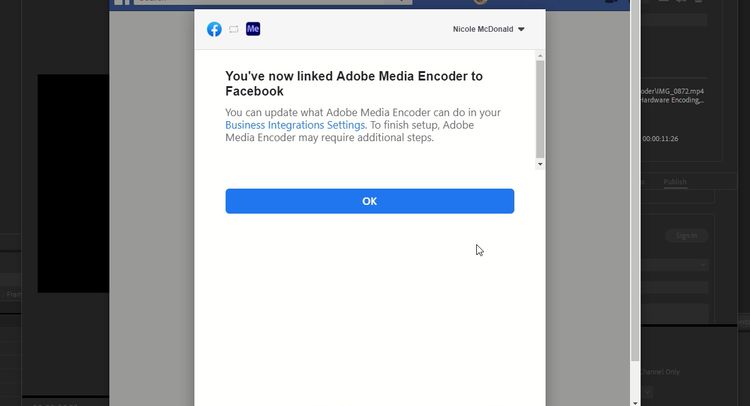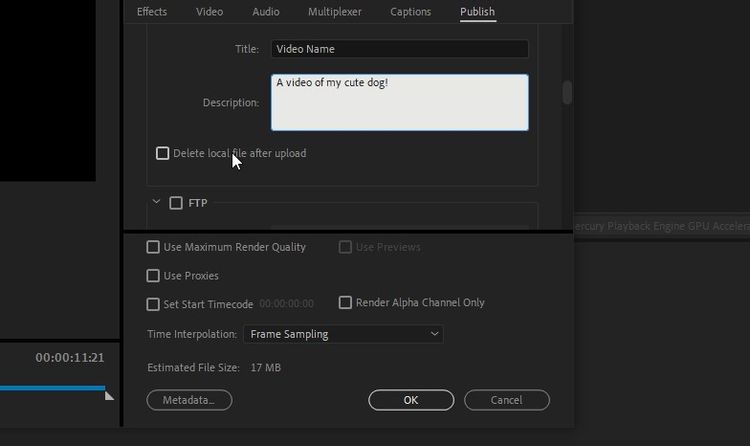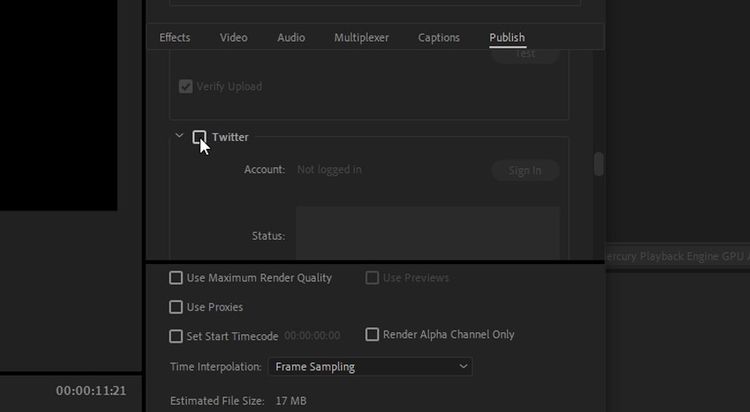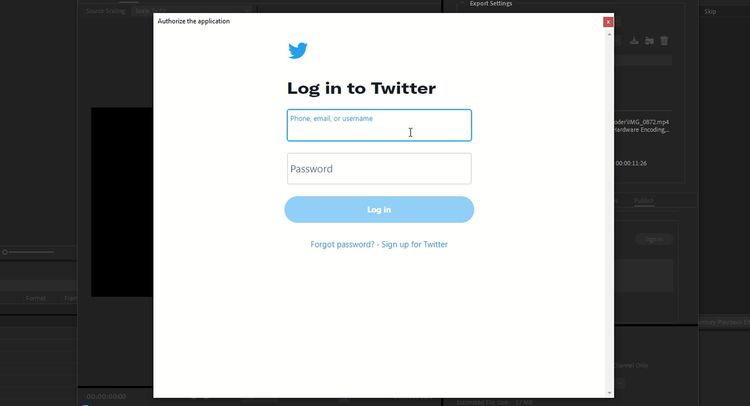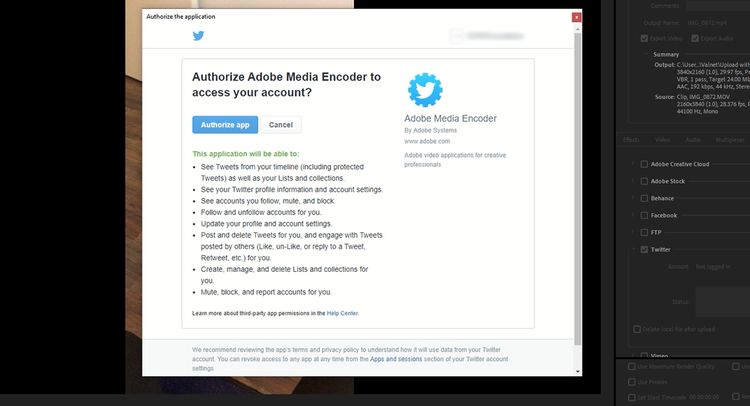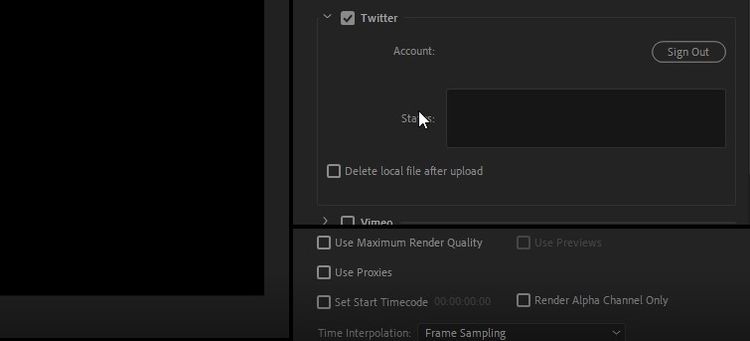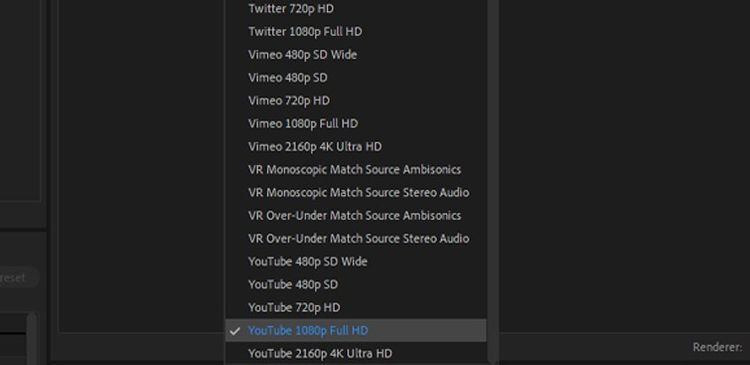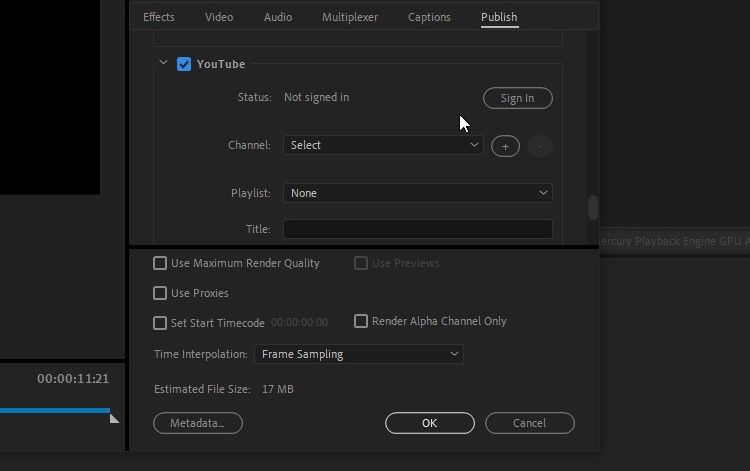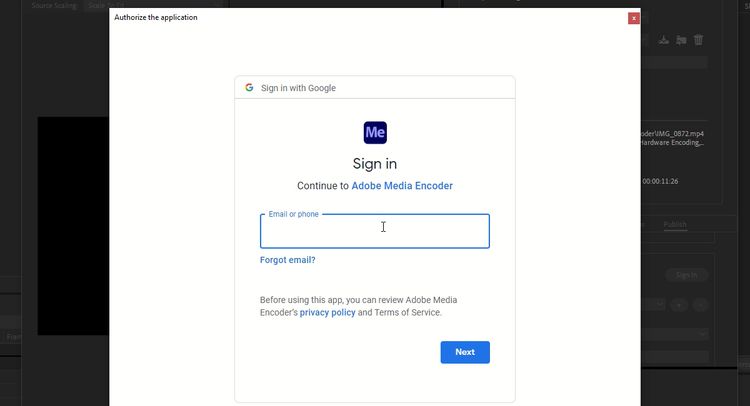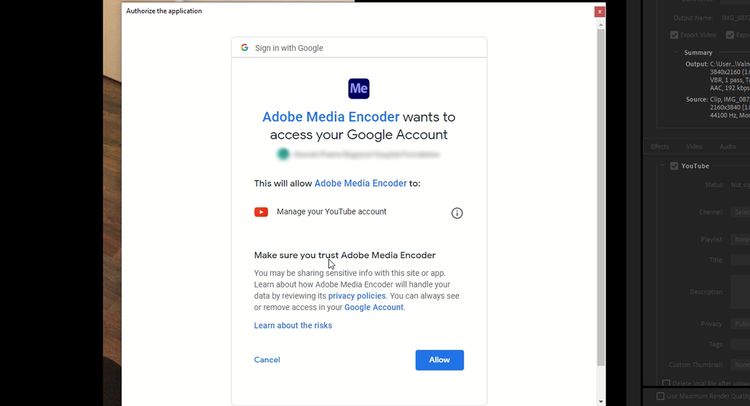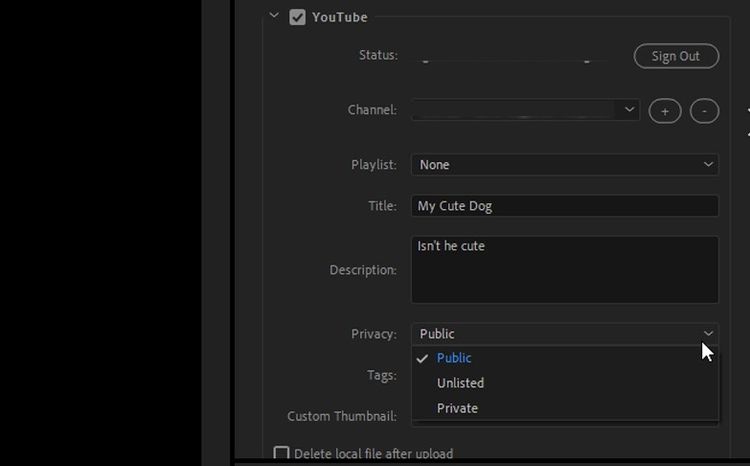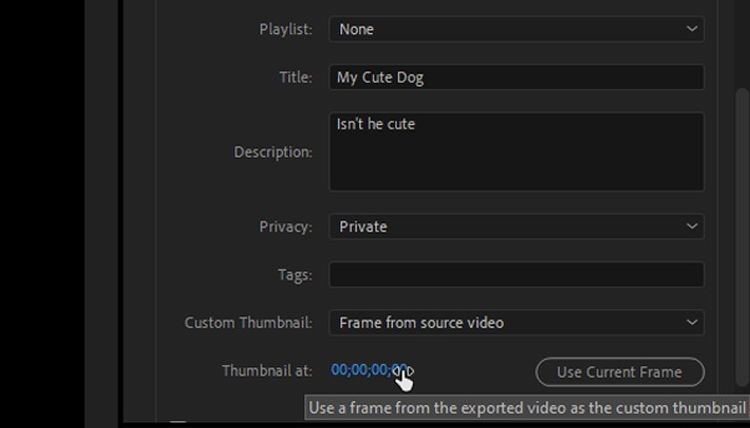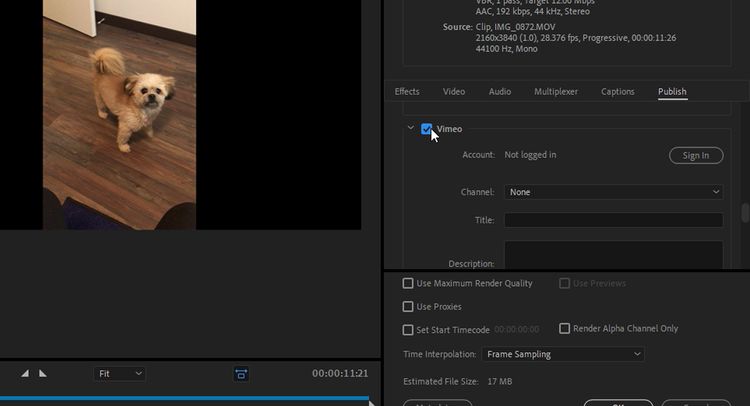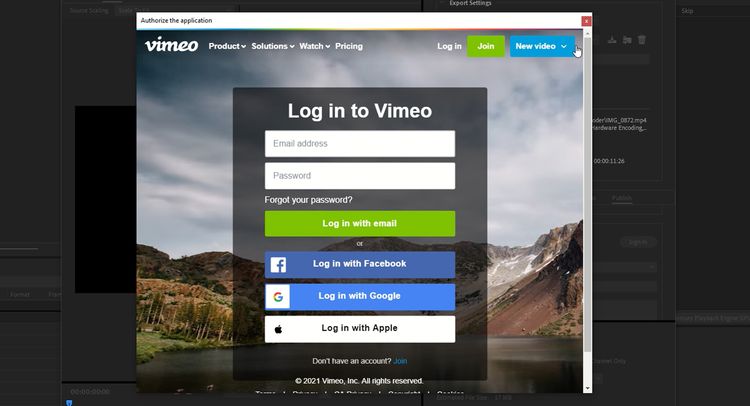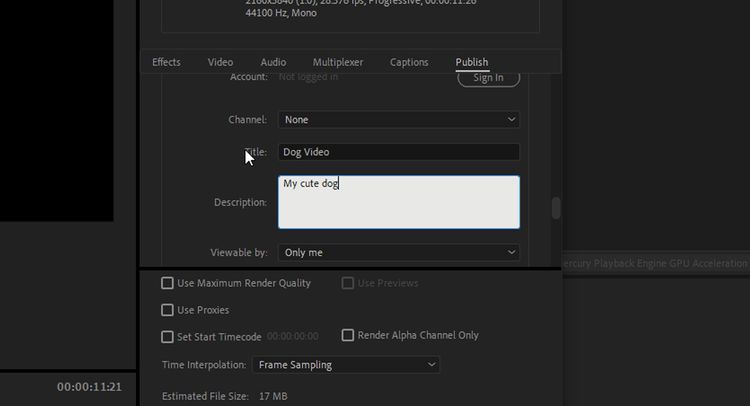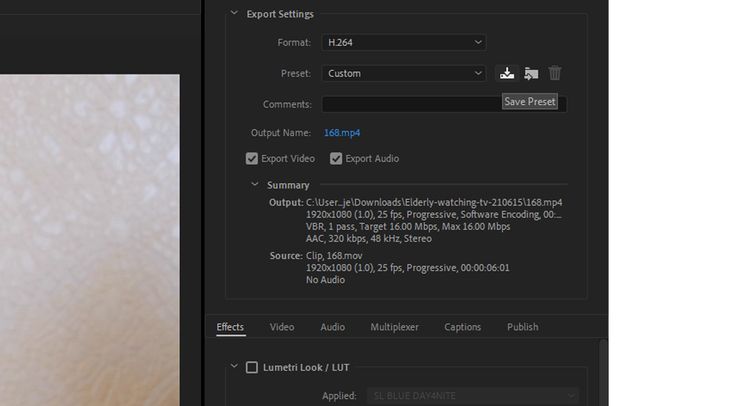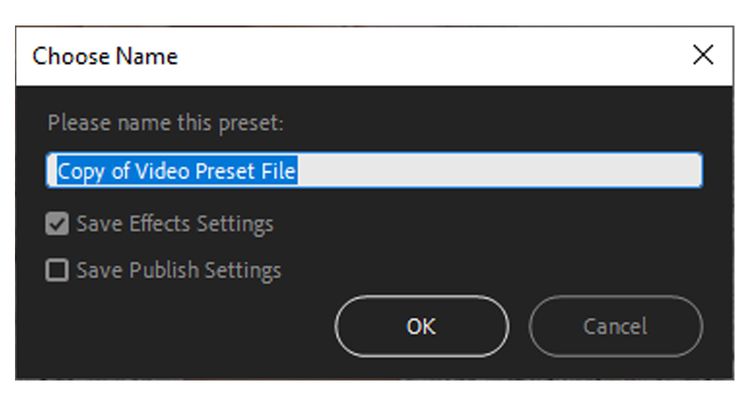عنوانهای این مطلب
با استفاده از Adobe Media Encoder می توانید فیلم ها را به صورت پیوسته در فیس بوک، توییتر، یوتیوب و موارد دیگر بارگذاری کنید.
وقتی فیلم شما برای رمزگذاری آماده است، احتمالاً قبلاً تصمیم گرفته اید که کجا می خواهید آن را به اشتراک بگذارید شاید در وب سایت یا کانال های رسانه های اجتماعی.
استفاده از رسانه های اجتماعی برای بارگذاری فیلم خود کار سختی نیست، اما می توان با استفاده از گزینه های اشتراک گذاری در Adobe Media Encoder از راه دیگری وارد شد.
در اینجا نحوه استفاده از Adobe Media Encoder برای بارگذاری آسان فیلم های خود در برخی از محبوب ترین رسانه های اجتماعی وجود دارد.
چگونه فیلم های خود را در فیسبوک بارگذاری کنیم
فیس بوک یک بستر عالی برای به اشتراک گذاشتن پروژه های ویدیویی خود با دوستان و جهان است.
توجه داشته باشید اشتراک گذاری مستقیم Adobe Media Encoder فقط برای صفحات فیسبوک کار می کند و برای حساب شخصی شما کار نمی کند.
برای تنظیم بارگذاری خودکار در فیس بوک در Adobe Media Encoder، به فایل پروژه و احراز هویت فیس بوک خود نیاز دارید، زیرا برای دسترسی به حساب خود باید Adobe Media Encoder را مجاز کنید. برای رمزگذاری پروژه خود، کافی است مراحل ساده زیر را انجام دهید:
- پروژه خود را در صف Media Encoder قرار دهید.
۲. Preset Facebook را از لیست کشویی Preset انتخاب کنید.
۳. روی کادر آبی کلیک کرده و سربرگ Publish را انتخاب کنید.
۴. گزینه Facebook را انتخاب کنید.
۵. اکنون باید با کلیک روی گزینه Sign In به Adobe Media Encoder اجازه دسترسی به حساب Facebook خود را بدهید.
۶. در پنجره بعدی با حساب فیس بوک خود وارد شوید.
۷. اگر در حساب فیس بوک خود، احراز هویت دو مرحله ای را تنظیم کرده باشید، از شما خواسته می شود که یک رمز ورود شش رقمی وارد کنید.
۸. پس از تأیید رمز، تعیین کنید کدام حساب را (اگر چندین حساب دارید) برای اتصال به Adobe Media Encoder انتخاب می کنید.
۹. اگر چندین صفحه فیس بوک دارید که مدیریت می کنید، می توانید صفحه مورد نظر برای بارگذاری Media Encoder را انتخاب کنید.
۱۰. روی Next کلیک کنید و گزینه Create and manage content on your page را انتخاب کنید. سپس روی Done کلیک کنید.
۱۱. هنگامی که حساب فیس بوک خود را به Adobe Media Encoder مرتبط می کنید ، یک پیغام دریافت خواهید کرد. OK را انتخاب کنید.
۱۲. در پنجره Export Setting از برنامه Media Encoder، عنوان و شرح پروژه خود را همانطور که می خواهید در فیس بوک نشان داده شود وارد کنید.
۱۳. به منظور بهینه سازی فضای هارد، می توانید گزینه Delete local file after upload را انتخاب کنید.
۱۴. برای ذخیره تنظیمات، روی OK کلیک کنید.
۱۵. حالا می توانید دکمه سبز رنگ Export را برای رمز گذاری و بارگذاری پروژه خود انتخاب کنید.
چگونه فیلم های خود را در توییتر بارگذاری کنیم
اگر می خواهید یک مکالمه همزمان با فیلم خود شروع کنید، توییتر بستر بسیار مناسبی است.
با تنظیم بارگذاری خودکار در Twitter از برنامه Adobe Media Encoder، چند مرحله اضافی را در پروژه خود حذف کنید.
برای این کار، به فایل پروژه و احراز هویت Twitter نیاز دارید، زیرا باید به Media Encoder اجازه دسترسی به حساب Twitter خود را بدهید. زمانی که می خواهید ویدئوی خود را با مردم دنیا به اشتراک بگذارید، فقط کافی است این مراحل را دنبال کنید:
- پروژه خود را در صف Media Encoderبارگذاری کنید.
۲. از فهرست کشویی Preset،گزینه Twitter preset را انتخاب کنید.
۳. روی کادر آبی کلیک کنید.
۴. روی سر برگ publish کلیک کنید و گزینه Twitter را انتخاب کنید.
۵. اکنون باید با کلیک روی دکمه Sign Inبه Media Encoder اجازه دسترسی به حساب Twitter خود را بدهید.
۶.در پنجره بعدی وارد حساب Twitter خود شوید.
۷. در پنجره بعدی گزینه Authorize app را انتخاب کنید تا به Media Encoder اجازه دسترسی به حساب خود را بدهید.
۸. روی Done کلیک کنید.
۹. در پنجره تنظیمات Adobe Media Encoder، وضعیتی را که می خواهید ویدیوی خود را با آن ارسال کنید وارد کنید.
۱۰. اگر می خواهید فضای هارد دیسک خود را بهینه کنید، می توانید Delete local file after upload را انتخاب کنید.
۱۱. برای ذخیره تنظیمات، OK را انتخاب کنید.
۱۲. حالا می توانید دکمه سبز رنگ Exportرا برای رمز گذاری و بارگذاری پروژه خود انتخاب کنید.
چگونه فیلم های خود را در YouTube بارگذاری کنیم
YouTube، به دلیل کاربران بسیار زیاد یک بستر عالی برای به اشتراک گذاشتن فیلم است. می توان Adobe Media Encoder را به سادگی تنظیم کرد تا پروژه های شما را به طور خودکار بارگذاری کند. کافی است مراحل زیر را انجام دهید:
- پروژه خود را در صف Adobe Media Encoder بارگذاری کنید.
۲. از فهرست کشویی Preset، گزینه YouTube preset را انتخاب کنید.
۳. روی کادر آبی کلیک کنید.
۴. روی سر برگ publish کلیک کنید و گزینه YouTube را انتخاب کنید.
۵. اکنون باید با کلیک روی دکمه Sign In به Media Encoder اجازه دسترسی به حساب YouTube خود را بدهید.
۶. در پنجره بعدی وارد حساب YouTube خود شوید.
۷. Done را انتخاب کنید.
۸. در پنجره مجوزها، گزینه Allow را انتخاب کنید.
۹. در پنجره تنظیماتExport Media Encoder ، انتخاب کنید که در کدام یک از کانال های YouTube و لیست های پخش، ویدیوی خود را بارگذاری کنید.
۱۰. عنوان و توضیحات فیلم خود را وارد کنید.
۱۱. سطح حریم خصوصی را که مورد نظرتان هست در Privacy انتخاب کرده و گزینه های مورد نظر را علامت بزنید.
۱۲. در قسمت Custom Thumbnail یک تصویر کوچک را از فیلم اصلی انتخاب کنید، یا می توانید یکی را که قبلاً ایجاد کرده اید بارگذاری کنید.
۱۳. اگر می خواهید فضای هارد دیسک خود را بهینه کنید، می توانید Delete local file after upload را انتخاب کنید.
۱۴. برای ذخیره تنظیمات، OK را انتخاب کنید.
۱۵. حالا می توانید دکمه سبز رنگ Export را برای رمز گذاری و بارگذاری پروژه خود انتخاب کنید.
چگونه فیلم های خود را در Vimeo بارگذاری کنیم
اگرچه YouTube بهترین بستر برای میزبانی و به اشتراک گذاری ویدیو است ،ولیVimeoویژگی هایی از جمله رمز گذاری و کیفیت تصویر بهتر را برای تولیدکنندگان ویدئو فراهم می کند. برای بارگذاری مستقیم پروژه های خود در Vimeo، این مراحل ساده را دنبال کنید:
۱.پروژه خود را در صف Media Encoder بارگذاری کنید.
۲. از فهرست کشویی Preset، گزینه Vimeo preset را انتخاب کنید.
۳. روی کادر آبی کلیک کنید.
۴. روی سر برگ publish کلیک کنید و گزینه Vimeo را انتخاب کنید.
۵. اکنون باید با کلیک روی دکمه Sign In به Adobe Media Encoder اجازه دسترسی به حساب Vimeo خود را بدهید.
۶. در پنجره بعدی وارد حساب Vimeo خود شوید.
۷. Done را انتخاب کنید.
۸. سطح مجاز مورد نظر خود را در پنجره بعد انتخاب کنید.
۹. در پنجره تنظیماتExport Media Encoder ، انتخاب کنید که در کدام یک از کانال های Vimeoویدیوی خود را بارگذاری کنید.
۱۰. عنوان و توضیحات فیلم خود را وارد کنید.
۱۱. در قسمت Viewable by انتخاب کنید که پروژه شما توسط چه کسی قابل مشاهده باشد و مواردی که می خواهید استفاده کنید علامت بزنید.
۱۲. اگر می خواهید فضای هارد دیسک خود را بهینه کنید، می توانید Delete local file after upload را انتخاب کنید.
۱۳. برای ذخیره تنظیمات، OK را انتخاب کنید.
۱۴. حالا می توانید دکمه سبز رنگ Export را برای رمز گذاری و بارگذاری پروژه خود انتخاب کنید.
چگونه پیش تنظیمات خود را ذخیره کنیم
اگر این تنظیمات مواردی هستند که می خواهید بارها و بارها از آنها استفاده کنید، می توانید با استفاده از مراحل زیر به راحتی آنها را به صورت پیش تنظیمات ذخیره کنید:
۱.آیکون Save Preset را که در کنار لیست کشویی Preset قرار دارد، انتخاب کنید.
۲. پیش تنظیم خود را نامگذاری کنید.
۳. اطمینان حاصل کنید که گزینهSave Effects Settings انتخاب شده است. پس از اتمام OK را انتخاب کنید.
دستیابی به پروژه های رمزگذاری شده و بارگذاری شده خود
Adobe Creative Suite به گونه ای ساخته شده است که تمام برنامه های موجود در مجموعه با یکدیگر ترکیب شده و به خوبی کار می کنند. Adobe Media Encoder یکی از بهترین نمونه های ترکیب برنامه Adobe است که به صورت پیوسته با برنامه هایی مانند Premier Pro و After Effects کار می کند.